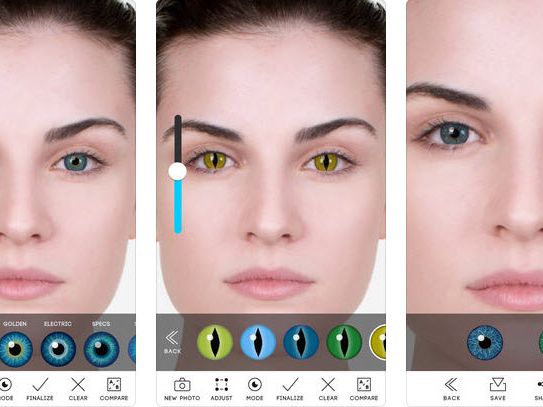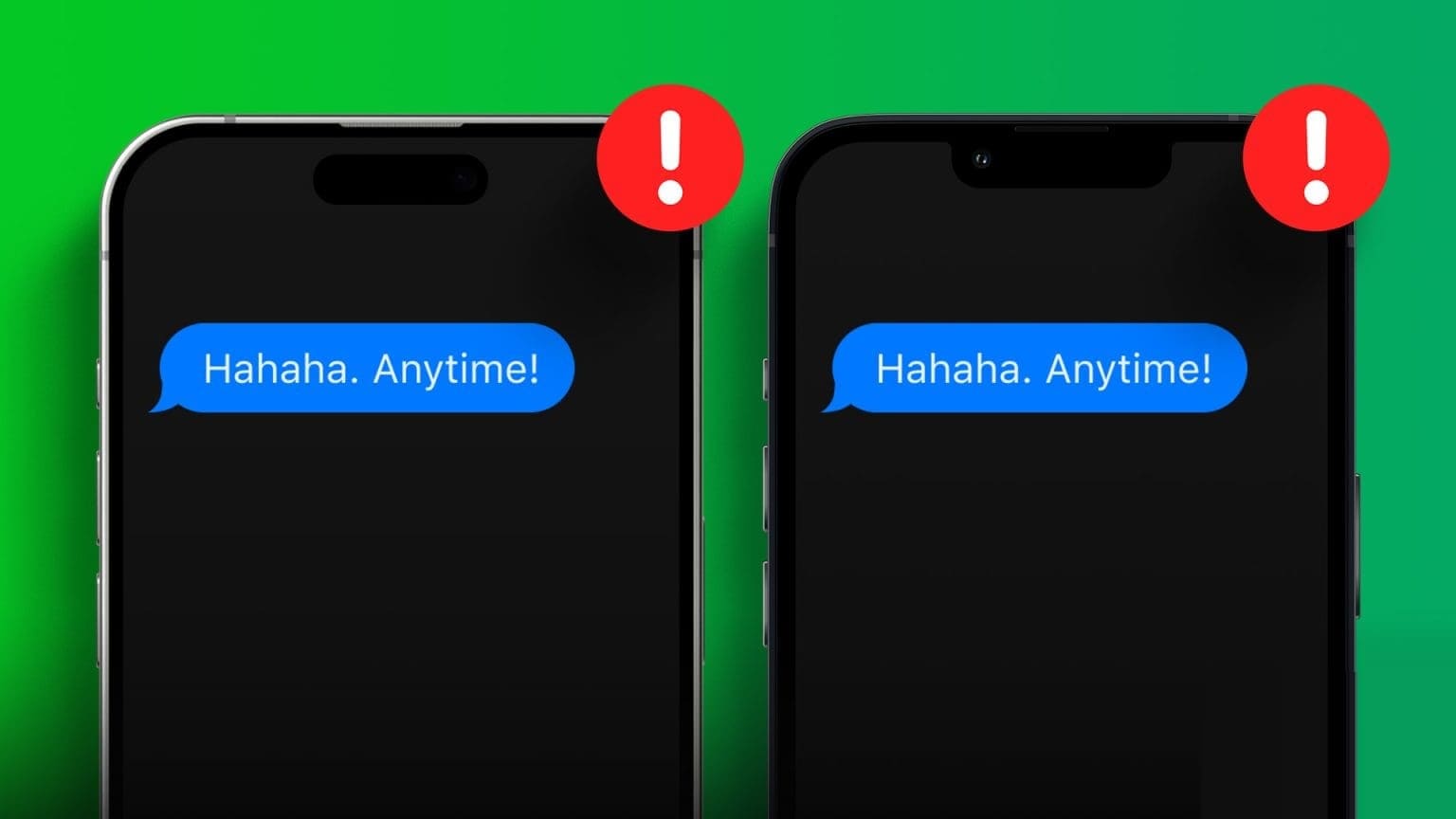Det kan være frustrerende, når du ikke kan sende e-mails fra din iPhone. I starten tror du måske, at e-mailen er blevet sendt til modtageren. Men når du tjekker den, sidder e-mailen fast i udbakken. Uanset hvilken Mail-app du bruger, er der nogle fejlfindingsløsninger til at løse problemer med e-mails, der ikke sendes på din iPhone.
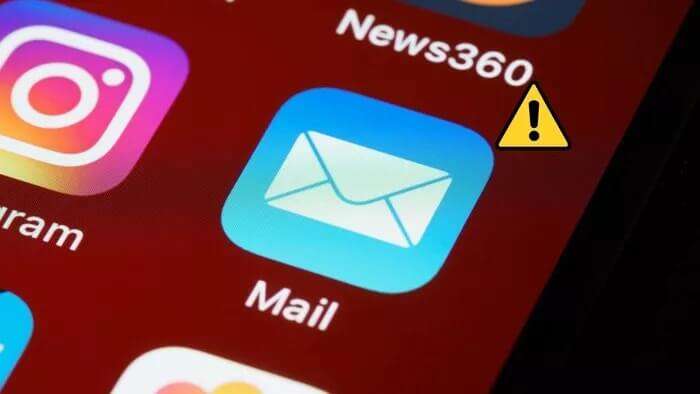
Selvom standard-e-mail-appen klarer opgaven på iPhone, kan en app, der ikke kan sende e-mails, tvinge dig til at gå til skrivebordet eller søge efter Mailalternativer på iPhoneFør du gør det, kan du følge nedenstående tricks og løse problemet med e-mails, der ikke sendes på iPhone.
1. Tjek din internetforbindelse
Før vi går videre til de avancerede løsninger til at løse problemet med, at iPhone ikke sender e-mails, lad os først dække det grundlæggende.
Du bør kontrollere, at du bruger en aktiv internetforbindelse på din iPhone. Sørg for, at du har fulde netværksbjælker eller mindst et par netværksbjælker for at bruge mobildata.
Hvis du har en langsom internetforbindelse og sender en stor fil (ca. 20 MB) til din iPhone, kan enheden forårsage en fejl. For at opnå de bedste resultater anbefaler vi at bruge en hurtig Wi-Fi-forbindelse.
2. Aktivér mobildata-knappen for mail.
iOS giver dig mulighed for at deaktivere mobildata for individuelle apps. Hvis du deaktiverer adgang til mobildata for Mail-appen, sender den ikke e-mails via mobilinternet. Du skal justere indstillingerne i Mail-menuen.
Trin 1: tænde for Indstillinger على iPhone.
Trin 2: Gå til Liste Mail.
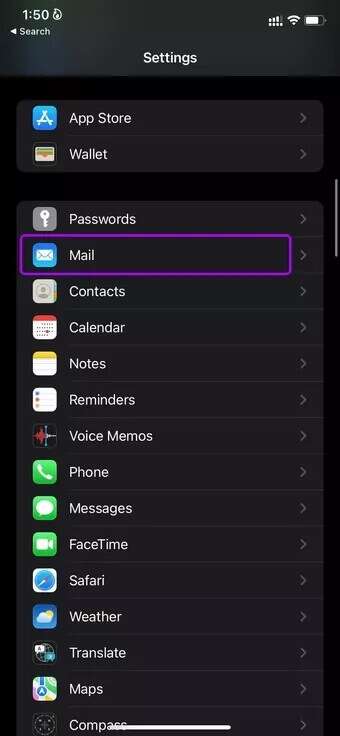
Trin 3: Aktiver Mobildata Og lukket Ansøgning.
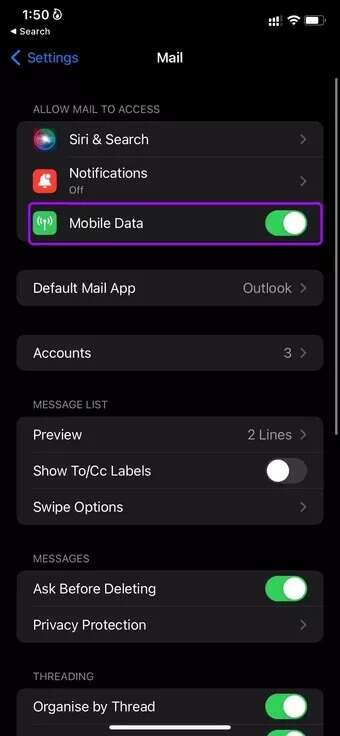
3. Bekræft din e-mailadresse.
Der er en chance for, at du har lavet en tastefejl i din e-mailadresse, da du tilføjede den manuelt. Forståeligt nok, uanset hvad du prøver, sendes e-mailen ikke.
Undersøg omhyggeligt den e-mailadresse, du har indtastet. Hvis der er stavefejl, skal du rette dem og prøve at sende e-mailen igen.
4. Skift standard e-mailkontoen
Mail-appen er fuldt kompatibel med Gmail, Outlook, Yahoo og andre populære e-mailudbydere. Hvis du har problemer med at sende e-mails ved hjælp af Gmail, kan du skifte til Outlook for at oprette og sende e-mails.
Når du har følt dig tryg ved en bestemt e-mailudbyder, bør du gøre den til standardkontoen til at sende e-mails på din iPhone.
Trin 1: Åben Indstillinger على iPhone.
Trin 2: Rul ned til en liste Mail.
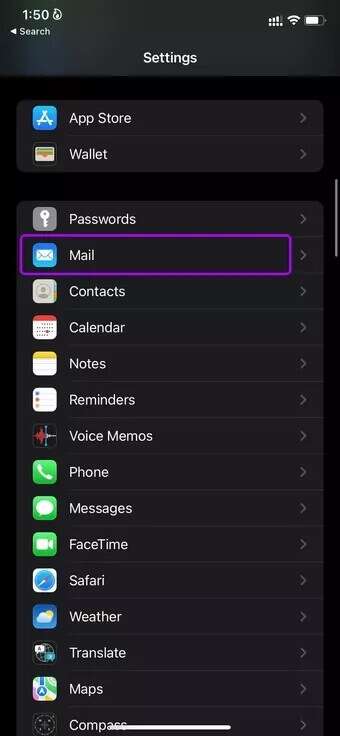
Trin 3: Rul ned, så finder du en mulighed For at vælge standardkontoen.
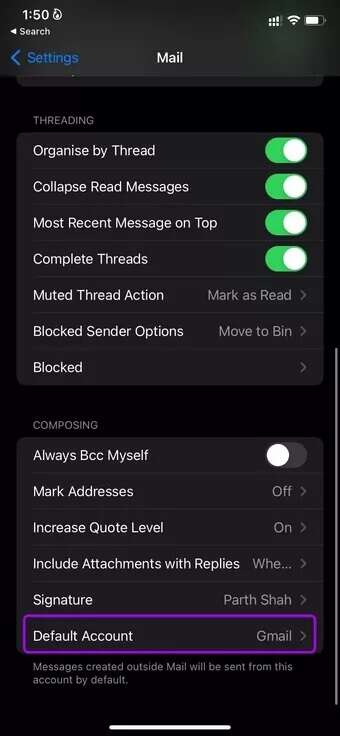
Trin 4: Find E-mailudbyder Din favorit fra listen nedenfor.
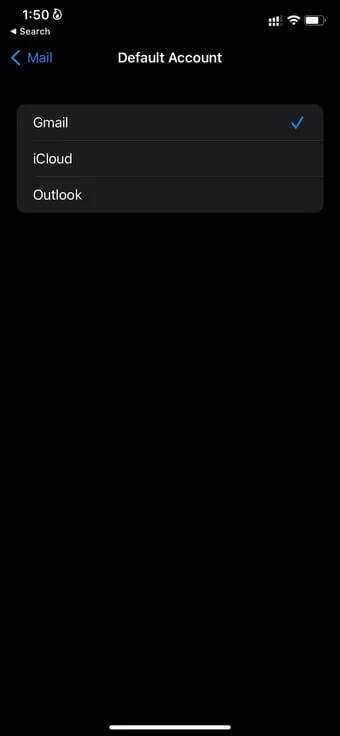
5. Hold Mail-appen åben, når du sender en stor vedhæftet fil.
Gmail og Outlook kan sende filer på op til 25 MB via e-mail. Hvis du håndterer så store filer, der skal sendes via e-mail, bør du holde Mail-appen åben under afsendelsesprocessen.
Under åbning mail ansøgning Du vil høre Lyd afsendt e-mail. Dette bekræfter, at e-mailen er blevet sendt. Gå til Indgående post sendt Og bekræft det.
6. Tilføj din e-mailkonto igen.
Hvis du har problemer med en bestemt konto i Mail-appen, er det tid til at fjerne kontoen og tilføje den igen.
Du har muligvis ændret din e-mail-adgangskode i Gmail eller Outlook. Mail-appen på din iPhone vil bede dig om at godkende din konto igen for at aktivere e-mail-funktionen.
Trin 1: tænde for Indstillinger على iPhone.
Trin 2: Gå til Liste Post.
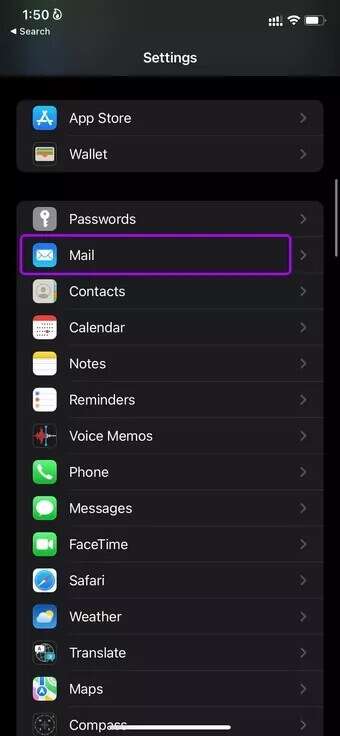
Trin 3: Find الحساب Klik på den e-mailkonto, der forårsager dig et problem.
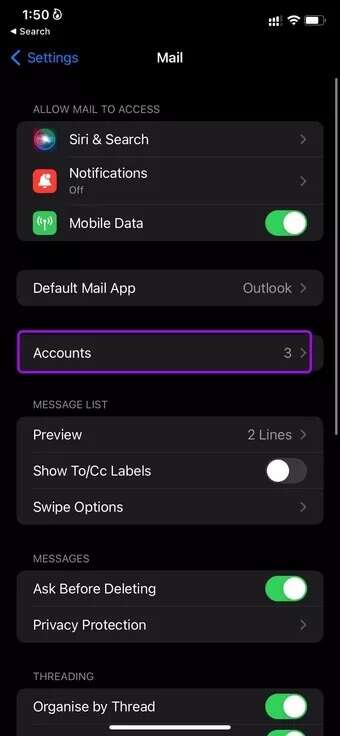
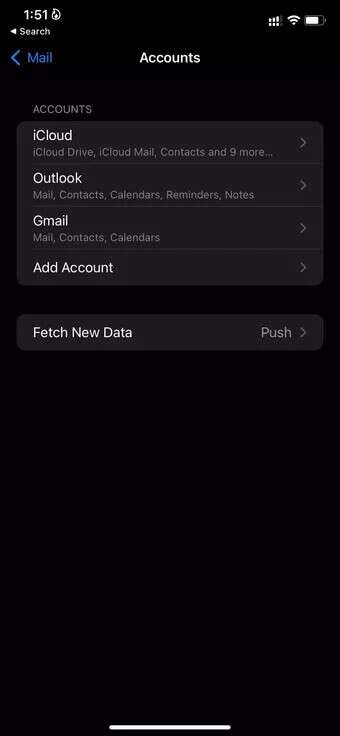
Trin 4: Find slet konto Bekræft din beslutning.
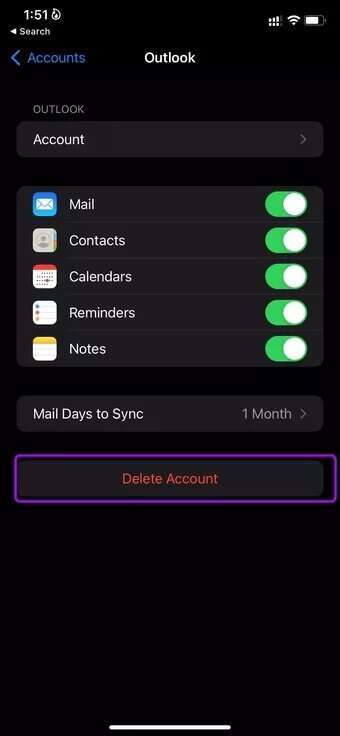
Trin 5: Gå tilbage til listen over konti, og vælg Tilføj en konto , og vælg din e-mailudbyder for at tilføje loginoplysninger.
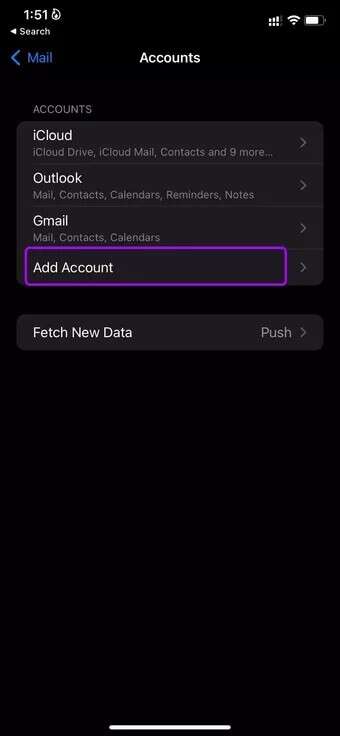
Når du har tilføjet kontoen, skal du gå til Mail-appen og begynde at sende e-mails.
7. Deaktiver beskyttelse af personlige oplysninger i mail
Med iOS 15-opdateringen blev Privacy Protection annonceret, og den skjuler din e-mailaktivitet på din iPhone. Privatlivsfunktionen skjuler din IP-adresse og downloader eksternt indhold privat i baggrunden.
Denne funktion kan forstyrre e-mail-funktionen på din iPhone. Lad os deaktivere den og prøve igen.
Trin 1: Åben Indstillinger على iPhone og gå til listen Post.
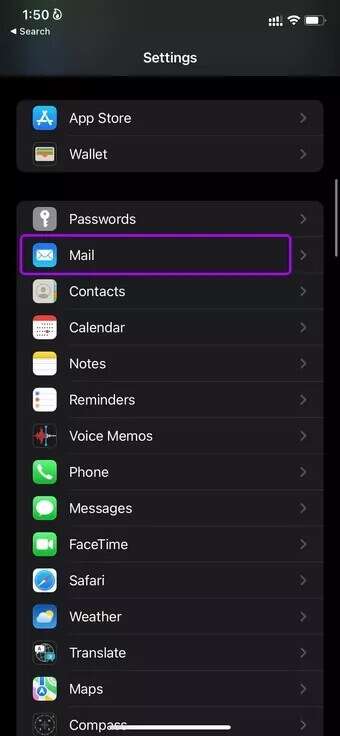
Trin 2: Lede efter beskyttelse af privatlivets fred inden for Beskedliste.
Trin 3: deaktivere "Beskyt mailaktivitet" Prøv at sende e-mailen igen.
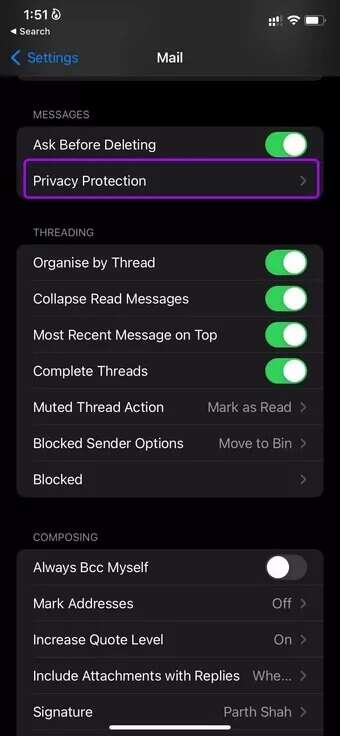
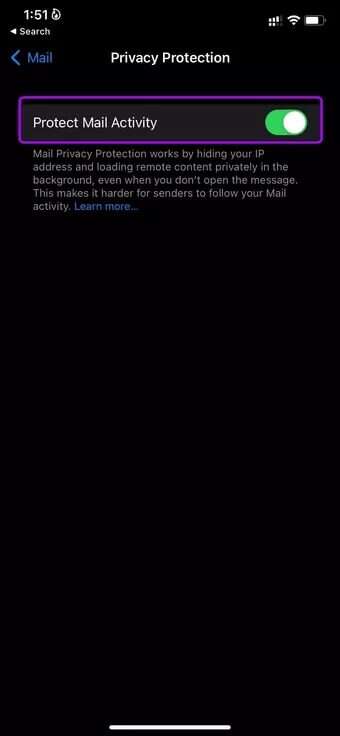
8. Geninstaller Mail-appen
Apple tillader brugere at slette indbyggede apps på deres iPhone. Hvis Mail-appen fungerer, kan du slette den og geninstallere den fra App Store. Her er hvad du skal gøre.
Trin 1: Tryk længe på ikon Send og vælg Fjern applikationen.
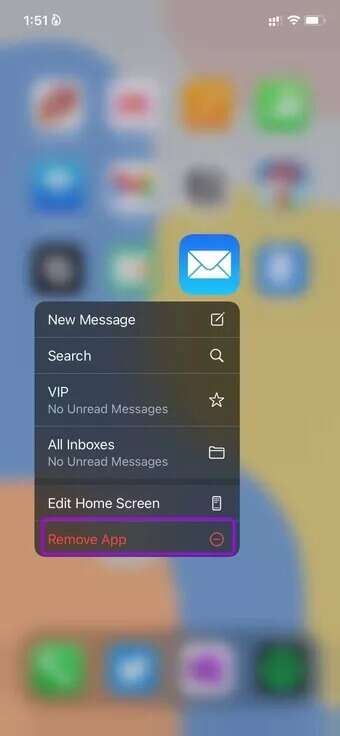
Trin 2: Klik på Slet appen og fjern mailen Fra iPhone.
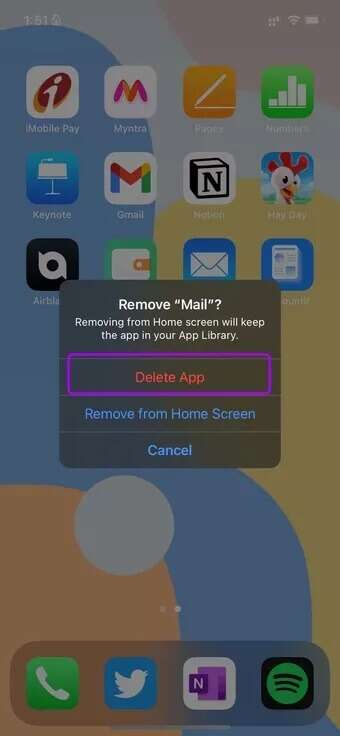
Trin 3: Åben App Store على iPhone og søg efter Mail.
Installer appen, og begynd at bruge den.
9. Opdater iPhone
Selvom Apple distribuerer Mail-appen fra App Store, pakker virksomheden funktionsopdateringer med iOS-udgivelser. Du skal holde din iPhone opdateret for at installere de nyeste Mail-fejlrettelser og -funktioner.
Gå til iPhone-indstillinger og åbne generel liste. Gå til softwareopdatering og installere Seneste version af iOS.
Begynd at sende e-mails på iPhone
Giver standard-e-mail-appen dig stadig bekymring? App Store er fuld af tredjeparts-e-mail-apps, som du kan bruge. Du kan Brug af Outlook Eller Gmail eller Spark Mail for at forbedre din e-mailoplevelse på din iPhone.